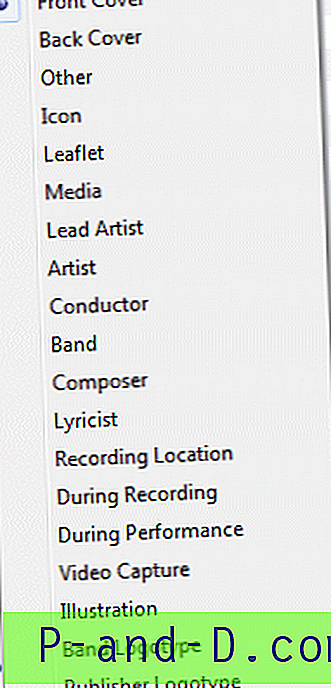Har du noen gang lurt på hvordan noen av mp3-filene dine dukker opp med albumgrafikonet i stedet for det vanlige mp3-ikonet når du blar gjennom mp3-samlingen på harddisken? Vises også omslagsbildet i bakgrunnen når du spiller en mp3-fil ved hjelp av Windows Media Player eller noen annen musikkspiller?

Miniatyrbilde av mp3-filene sett i Windows Utforsker.
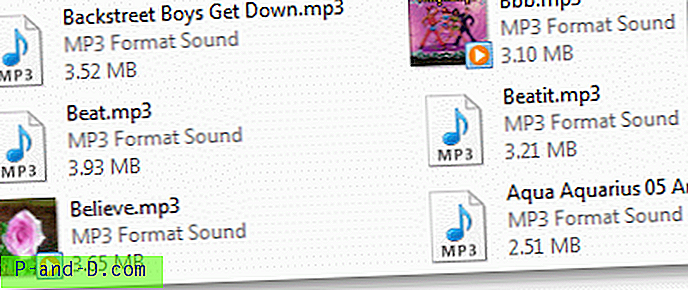
Miniatyrbildet kan komme fra JPG-albumbilder (super-skjult) i den mappen, eller fra bilder innebygd i hver mp3-fil. Hvis du trenger å fjerne mp3-albumgrafikken / bildene av en eller annen grunn, konfigurerer du først Windows Utforsker for å vise skjulte og beskyttede operativsystemfiler. Bruk disse trinnene:
Trykk WinKey + R for å starte Kjør-dialogen. Skriv inn kontrollmapper og trykk på {ENTER}
Klikk kategorien Vis
Aktiver Vis skjulte filer, mapper og stasjoner
Fjern merket for Skjul beskyttede operativsystemfiler (anbefalt)
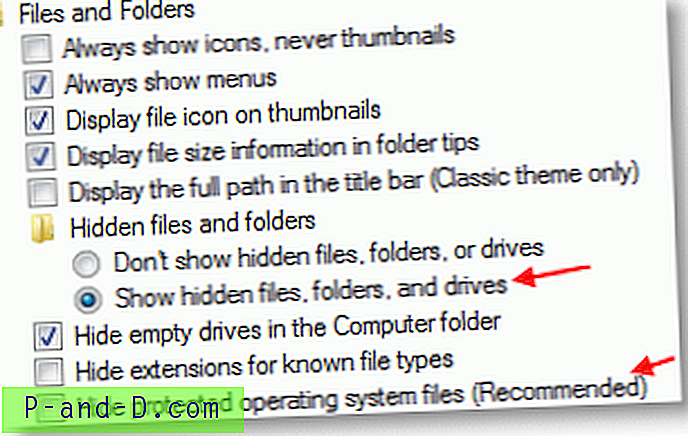
Klikk OK.
Åpne mappen som inneholder mp3-albumet, og slett bildene AlbumArt_ { GUID } _Large.jpg, AlbumArt_ { GUID } _Small.jpg og Folder.jpg.
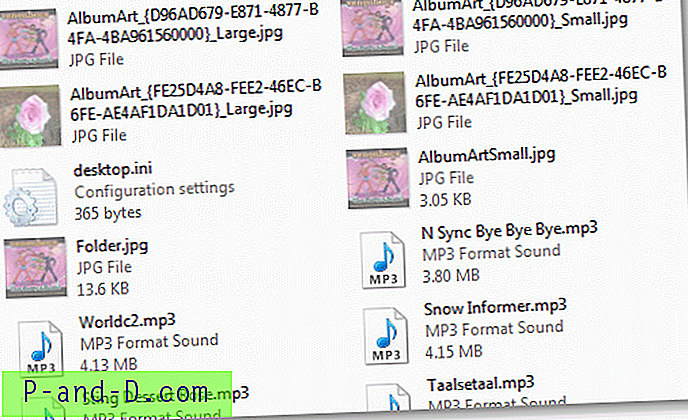
Albumkunst fremdeles vises?
Hvis albumbildet fremdeles vises for en mp3-fil eller et album, kan det komme fra bildene som er innebygd i mp3-filen, og du trenger en ID3-tagredigerer for å fjerne dem. Det er flere freeware-produkter tilgjengelig; Jeg brukte Mp3tag.
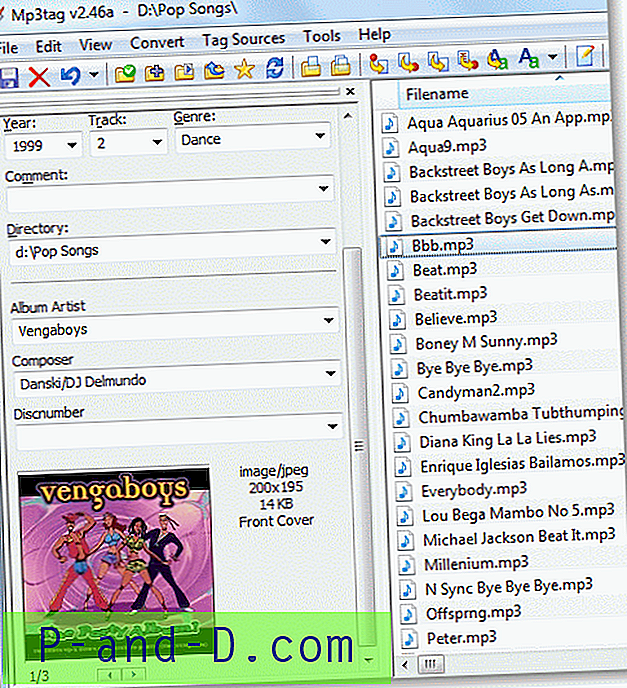
Bla gjennom og finn mp3-filen. Høyreklikk på bildet og klikk Fjern omslag . Gjør dette for hvert bilde.
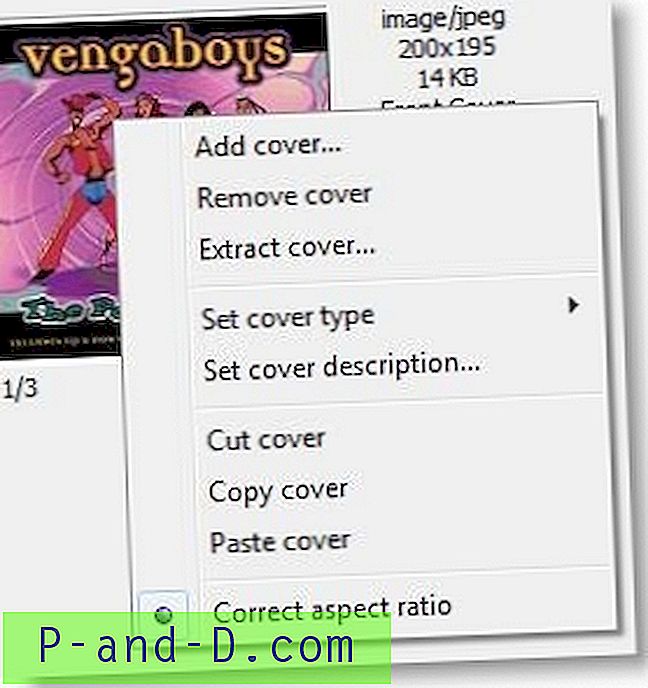
Dette bør fjerne alle albumkunstbildene fra mp3-filen.
Legg merke til at ved bruk av Mp3Tag kan du også legge til flere albumbilder eller endre "bildetype" (jf. Bildetyper på ID3.org) for bildet som allerede er innebygd i mp3-filen. Her er alternativene tilgjengelige.